3 cách sửa lỗi không dùng được phím tắt trong SketchUp, giúp bạn thao tác nhanh hơn trong quá trình vẽ
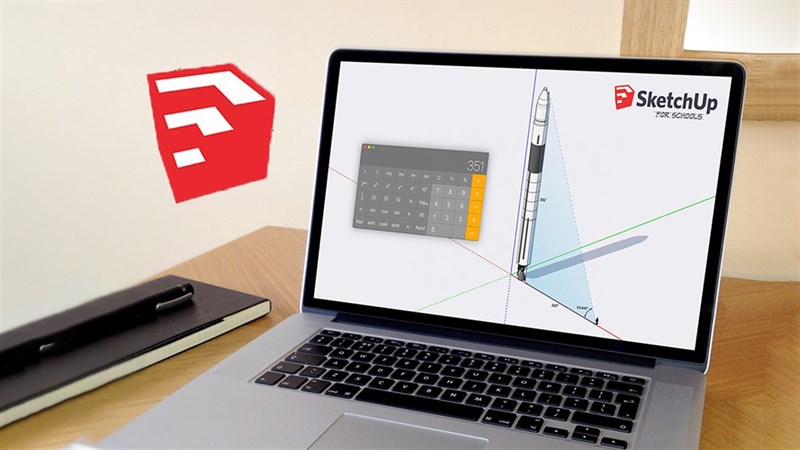
SketchUp là một phần mềm hỗ trợ vẽ trên máy tính khá là phổ biến bởi giao diện dễ sử dụng và đầy đủ công cụ cho người dùng. Trong quá trình làm việc với SketchUp, bạn sẽ thường xuyên sử dụng phím tắt để thao tác nhanh hơn. Nhưng có một vài người dùng gặp vấn đề không thể sử dụng phím tắt trong SketchUp, tức là nhập lệnh từ bàn phím không có tác dụng. Chính vì thế, mình sẽ hướng dẫn cách sửa lỗi không dùng được phím tắt trong SketchUp nhé.
1. Reset All Setting các shortcuts trong SketchUp
Vì khi bạn reset lại các shortcuts tức là những shortcuts mà bạn đã từng đặt sẽ bị mất hết, vậy nên đầu tiên chúng ta phải lưu file shortcuts của bạn ra bên ngoài trước khi reset nhé.
Bước 1: Mở SketchUp > Chọn tab Window > Preferences.
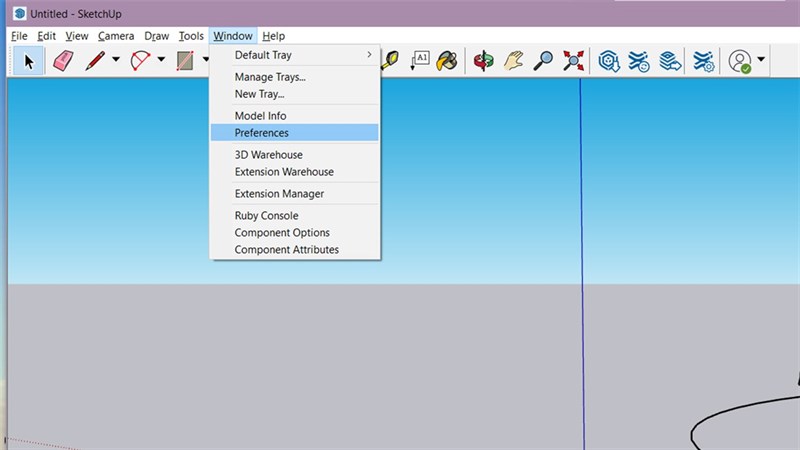
Bước 2: Trong cửa sổ System Preferences bạn chọn mục shortcuts > Export > Chọn vị trí để lưu file.
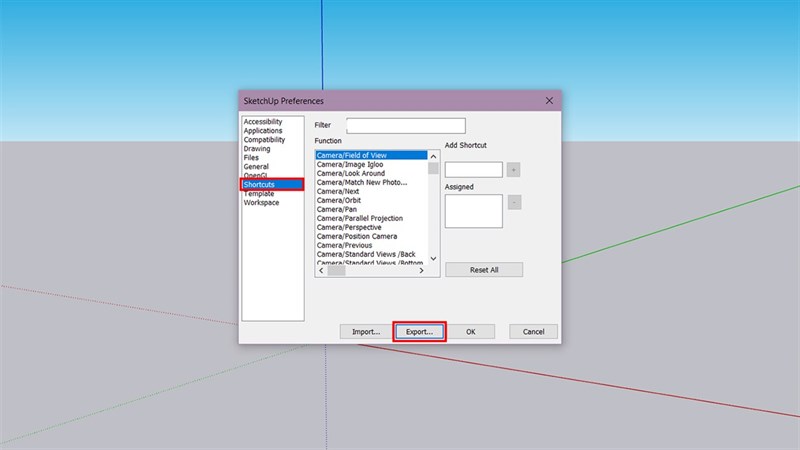
Bước 3: Sau đó cũng tại cửa sổ System Preferences > Chọn mục shortcuts > Reset All > Bấm Ok để lưu lại.
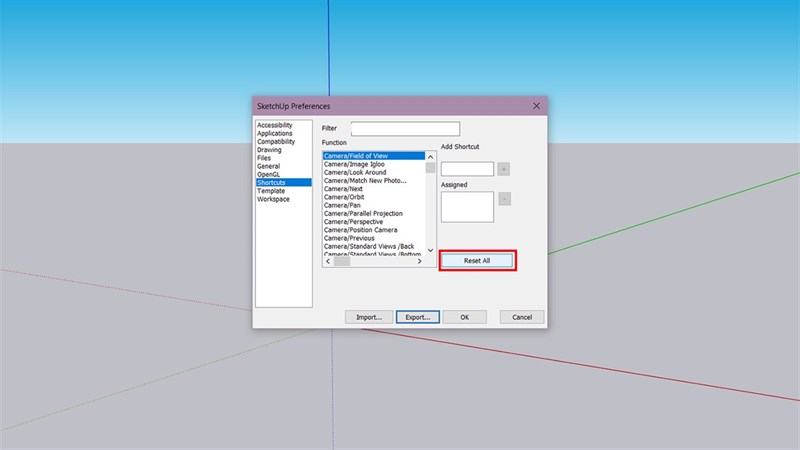
Bước 4: Bây giờ hãy thử khởi động lại SketchUp rồi dùng thử các phím tắt mặc định đã nhé, nếu bạn dùng các phím tắt mặc định bình thường thì tiếp theo chúng ta thử Import lại các phím tắt bạn đã lưu. Mở lại cửa sổ System Preferences > Chọn mục shortcuts > Import > Tìm đến file mà hồi nãy bạn đã export > Ok.
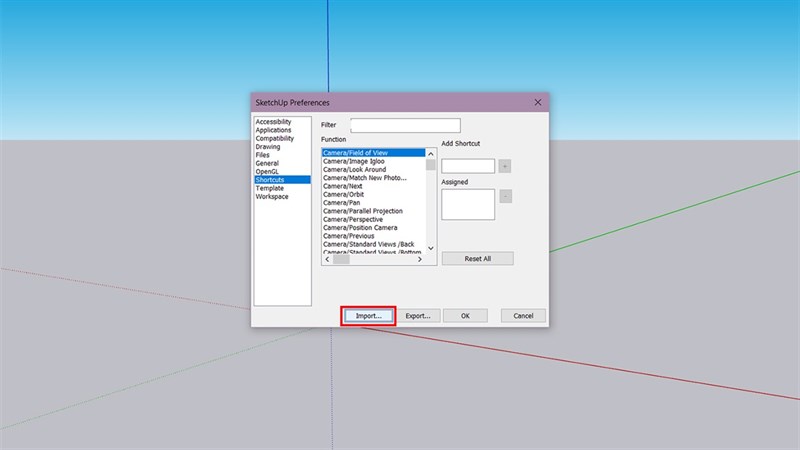
Bây giờ bạn đã có thể sử dụng lại các phím tắt mà mình đã sao lưu, tuy nhiên nếu sau khi import shortcuts vào mà bạn lại không dùng được phím tắt, thế tức là file shortcuts của bạn đã bị lỗi. Hãy thử đặt lại các phím tắt bằng tay thay vì import file nhé.
2. Cập nhật lên phiên bản mới nhất
Ở những phiên bản cũ, SketchUp rất có thể đã xảy ra xung đột với các ứng dụng bên trong hay thậm chí là không tương thích với hệ điều hành Windows. Tuy nhiên, các phiên bản cũ thường không được sửa lỗi mà sẽ được vá trong các bản cập nhật phiên bản mới, đồng thời cũng có thêm nhiều tính năng mới mẻ và thú vị hơn. Chính vì thế, hãy thường xuyên cập nhật SketchUp lên phiên bản mới nhất để trải nghiệm mượt mà hơn nhé.

3. Cài đặt lại SketchUp
Nếu bạn vẫn không sửa được bằng cách trên thì cách còn lại là bạn hãy gỡ cài đặt SketchUp, sau đó tiến hành reset máy, rồi hãy cài đặt lại SketchUp. Đây là cách mà mình nghĩ là chắc chắn nó sẽ hoạt động, nhưng nó lại tốn nhiều thời gian vì phải cài đặt lại SketchUp, rồi phải add lại các Plugin và các chức năng khác mà bạn đã thiết lập. Vậy nên cũng hãy cân nhắc khi dùng cách này nhé.

Chúc các bạn thành công trong việc khắc phục lỗi không dùng được phím tắt trên nhé. Nếu thấy bài viết này hay nhớ cho mình một like và share nhé. Rất cảm ơn các bạn đã xem bài viết.
Xem thêm:
- Cách chỉnh người béo thành gầy trong Photoshop đơn giản và hiệu quả
- Cách xóa Watermark trong Photoshop cực đơn giản
















